1. Selecciona los ajustes generales
Pulsa el botón superior.
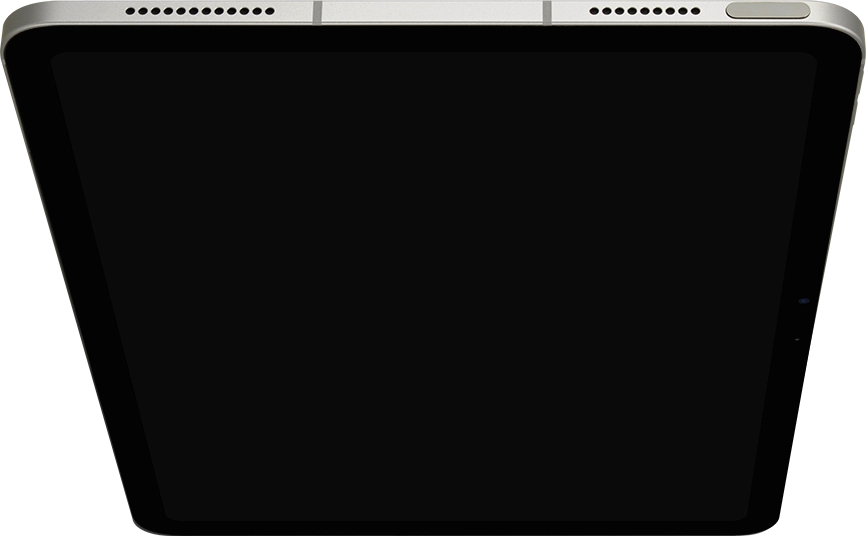
Desliza el dedo hacia arriba desde la parte inferior de la pantalla.
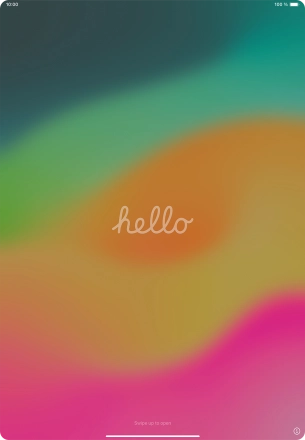
Pulsa el idioma deseado.
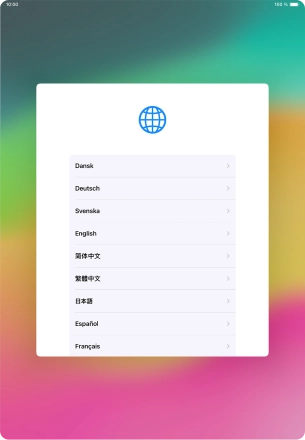
Pulsa el país o el área deseados.
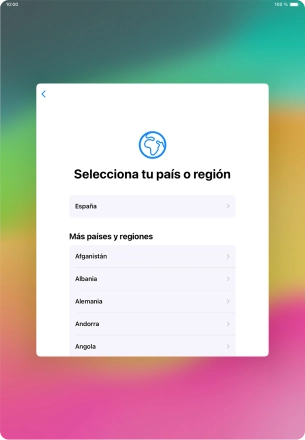
2. Elige la forma de tratamiento
Sigue las indicaciones de la pantalla para elegir la forma de tratamiento deseada en la tablet, es decir, el masculino, el femenino o una forma de tratamiento neutra o pulsa Configurar más tarde en Ajustes.
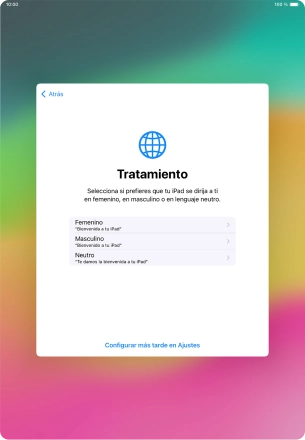
3. Adapta el tamaño de letra y de los iconos
Selecciona el tamaño de letra y de los iconos que debe tener la tablet y pulsa Continuar.
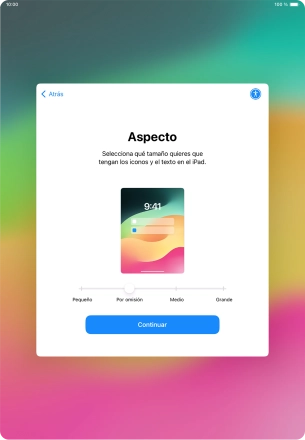
4. Selecciona el método de configuración
Sigue las indicaciones de la pantalla para transferir contenido de otro dispositivo iOS11 o con una versión más reciente o pulsa Configurar sin otro dispositivo.
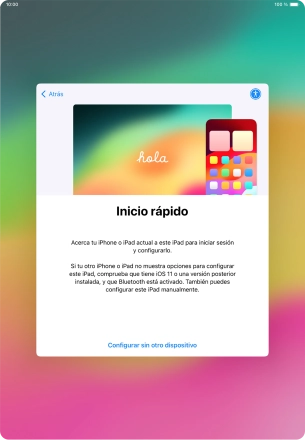
5. Selecciona la red wifi
Pulsa la red wifi deseada.
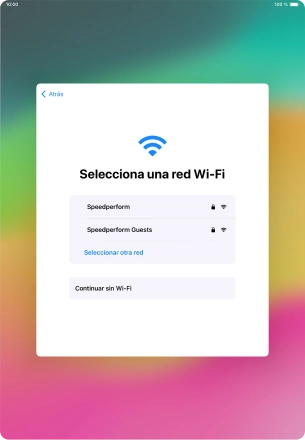
Introduce la contraseña de la red wifi y pulsa Acceder.
Si no hay ninguna red wifi disponible, puedes utilizar la red móvil en su lugar.
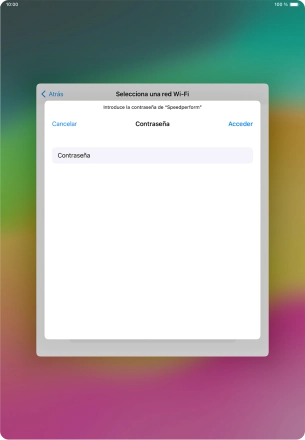
6. Consulta información sobre el uso de datos personales
Pulsa Continuar.
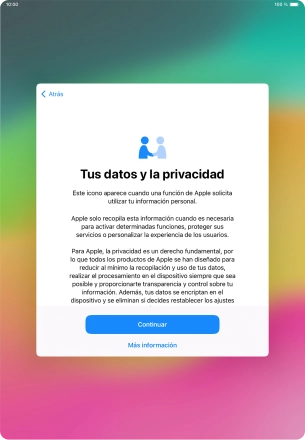
7. Configura la tablet para uso propio
Pulsa Para mí.
Si la tablet la va a usar un menor que todavía no ha cumplido 13 años, sigue las indicaciones de la pantalla para crear un ID de Apple para el menor.
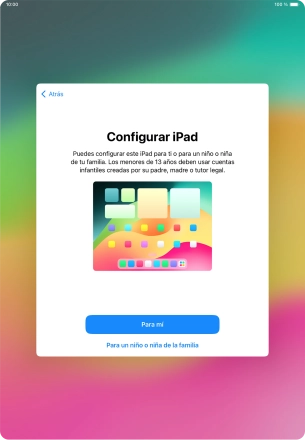
8. Activa o desactiva el uso del sensor de identidad
Sigue las indicaciones de la pantalla para activar el uso del sensor de identidad o pulsa Configurar Touch ID más tarde.
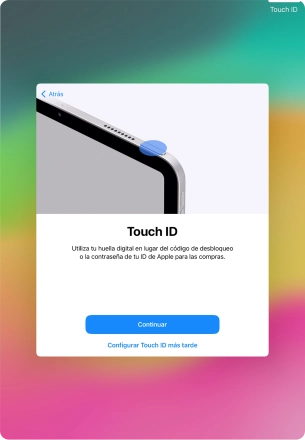
Pulsa No usar.
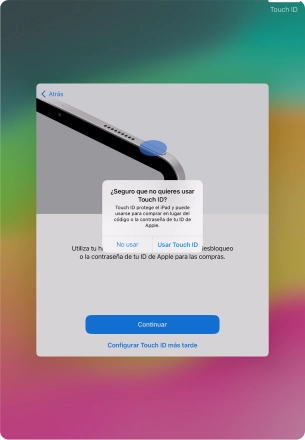
9. Activa o desactiva el uso del código de seguridad
Pulsa Opciones de código.
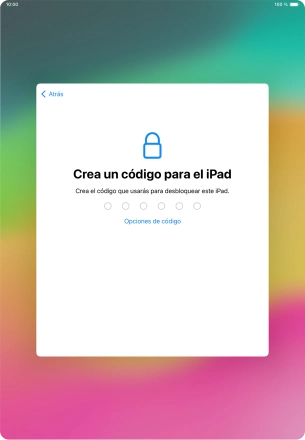
Sigue las indicaciones de la pantalla para activar el uso del código de seguridad o pulsa No usar código.
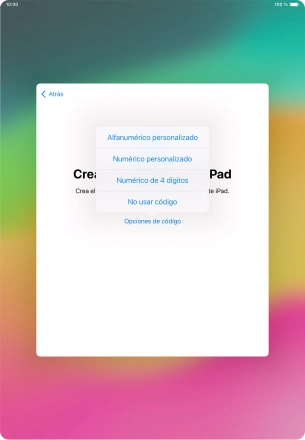
Si desactivas la función, pulsa No usar código.
Consulta aquí cómo activar o desactivar el uso del código de seguridad más adelante después de activar la tablet.
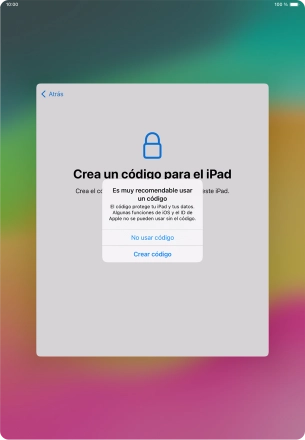
10. Configura la tablet como un nuevo iPad
Pulsa No transferir nada y sigue las indicaciones de la pantalla para finalizar la activación de la tablet.
Si has guardado contenido anterior, lo puedes restaurar a partir una copia de seguridad en iCloud o restaurar de una copia de seguridad de iTunes. También puedes transferir contenido de un dispositivo Android.
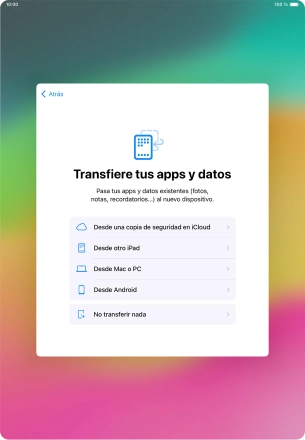
¿Te ha resultado útil esta información?
✓¡Gracias por tu valoración!
✓Puedes expresar tu queja a través del asistente virtual.
Hablar con TOBi

















































